【360极速浏览器X绿色版】360极速浏览器X免安装绿色版下载 v21.0.1060.0 便携版
软件介绍
360极速浏览器X是由360全新推出的上网浏览器,并且是新一代的浏览器,代号“X”,新一代的上网引擎,新一代的加速模块,专为用户带来极致的上网体验。360极速浏览器X绿色版内置了最新的chromium 95内核版本,完美兼容各种网页,性能强劲,打开网页快如闪电。
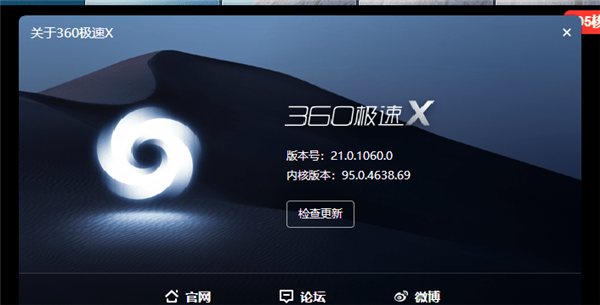
360极速浏览器X电脑版支持360自家的插件应用商店,用户可以在插件商店中一键下载自己想要的插件,每一个插件都能让你的上网体验更佳。
360极速浏览器X绿色版特色
1、采用Chromium 95内核,内核领先
支持Chrome各项新特性,支持HDR
修复浏览器高危漏洞及已知问题
2、360极速浏览器的首款64位版本
适配64位系统
适配Win11系统UI
3、性能优化,启动速度、页面加载速度大幅提升
比极速浏览器32位版本性能提升50%
通过指令优化,PGO(Profile Guided Optimization)、LTO(Link Time Optimization) 和二进制重排(orderfile),启动速度提升50%
通过新的 V8 JavaScript 编译器 Sparkplug 和 short builtins 机制,chrome新内核 页面JS执行,性能提升23%
4、兼容模式
强大的兼容性,依然支持IE模式
完美兼容各种办公OA系统
5、全新新标签页
全新界面,高清壁纸背景,让浏览器更时尚大气
网址导航全新升级,高质量检索一步到位
6、全新扩展中心
扩展中心样式升级
7、全屏浏览模式
让视图进入无边界沉浸式体验
360极速浏览器X如何提高下载速度
1、首先打开360速度浏览器,在浏览器右上角点击由三条横线组成的“自定义和控制360速度浏览器”图标,使用鼠标点击该图标。
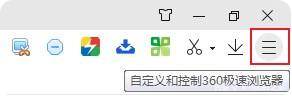
2、点击之后会在下方弹出360速度浏览器的菜单窗口,在其中找到“选项”这一项并点击打开它。
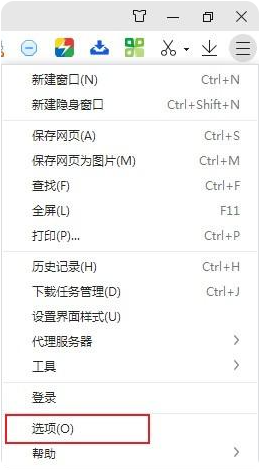
3、此时会进入360速度浏览器的设置页面,在页面左侧的导航中点击切换到“实验室”页面中。

4,您可以在实验室页面中找到“加速器”,并加快右侧的“雷云加速引擎的加速”。
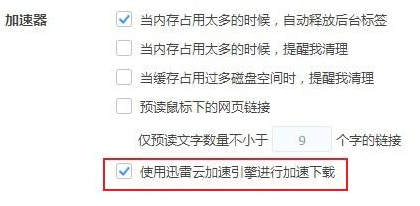
360极速浏览器X扩展插件安装
什么是扩展程序
扩展程序是可以方便地添加到360极速浏览器中的附加特性和功能。扩展程序可让您自定义360极速浏览器的各种功能,同时可以精简浏览器,去掉其中不需要的功能。
以下是我们喜爱扩展程序的几个原因:
获得网页的相关积分信息。
扩展程序可通过相关链接和信息改善您正在查看的网页。例如,使用选择获取地图扩展程序,您只需突出显示网页上的地址就能获取即时路线和地图链接。
及时获取通知。
某些扩展程序会在地址栏旁添加按钮,以便通知您某些活动的相关情况。例如,使用 Google Mail 检查程序可在收到新邮件时收到相应提醒。
简化您的鼠标操作。
一些扩展程序还可以发挥快捷方式的作用。如果您使用了 Feed 阅读器,则 RSS 订阅扩展程序会在相应网站存在 Feed 时通知您。点击地址栏中显示的小图标可快速订阅该 Feed。
试用扩展程序
查找感兴趣的扩展程序。如果您找到了感兴趣的扩展程序,那就安装试用吧!
管理扩展程序
右键点击扩展程序的图标,能完成设置、停用、卸载的操作。
点击工具栏上的扩展中心图标,可以对已安装的扩展进行批量管理。
360极速浏览器X使用介绍
360 极速浏览器 X 首先带给我们的是默认新标签页变化,默认的新标签页布局简单,大部分位置被用来显示壁纸,中间位置为搜索框,搜索框下方为网址快捷按钮,再下来就是新闻及导航内容显示区域。
左上方还有 ” 今日金句 “,右上方为 ” 页面设置 ” 按钮,右下方有个壁纸切换按钮。
可惜的就是不能设置关闭新闻及导航内容区域,不然就有个更好看的新标签页了。
对了,360 极速浏览器 X 采用了全新的浏览器 Logo,新版 Logo 就像一个黑洞。
360 极速浏览器 X 在新标签页中为用户带来了标签页壁纸功能,用户可以通过点击右下角的相机样式按钮来快速切换壁纸,也可以在页面设置中自定义喜欢类型的壁纸,还可设置壁纸的遮罩浓度与模糊度。
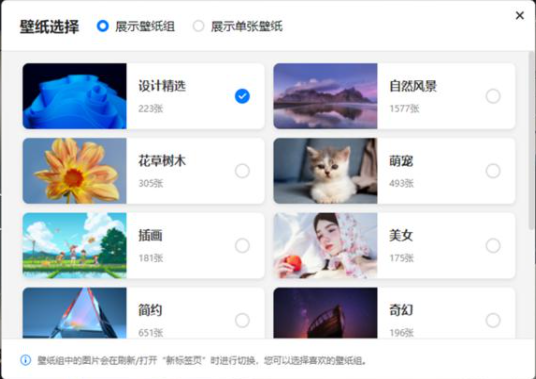
壁纸类型选择
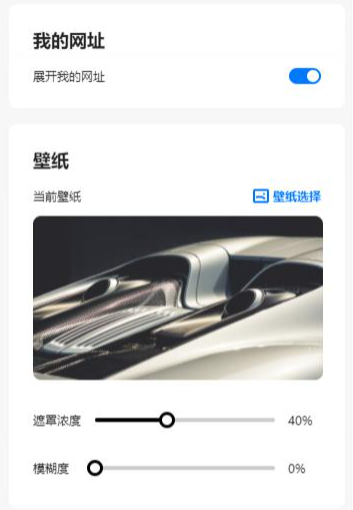
工具式网址导航
360 极速浏览器 X 还为用户带来了网址导航功能,这里分门别类的收录了多种类型的热门网址,让用户可以快速找到喜欢的网页内容。
这里不同于其它网址导航页面的是,它为用户分享了不少资源及工具网址,比较的实用。
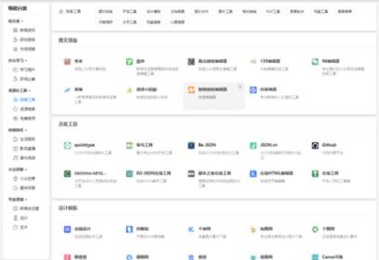
360 极速浏览器 X 有个最大的特点就是快,它采用了较新的 Chromium 95 内核,支持 Chrome 各项新特性,支持 HDR。
并且为 64 位版本,官方宣称比极速浏览器 32 位版本性能提升 50%,启动速度及页面加载速度得到大幅度提升。
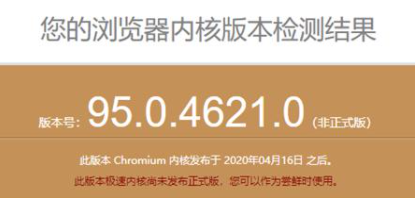
360 极速浏览器 X 依然采用双核设置,支持 IE 模式。
还我清净 阅读模式挺好用的
360 极速浏览器 X 带有阅读模式,在阅读模式下,用户可以屏蔽除了主要内容之外的其它页面干扰元素,让页面处于免打扰的阅读模式状态。
用户只需要在支持的网页中按下右上角的阅读模式按钮即可将当前页面变成阅读模式。
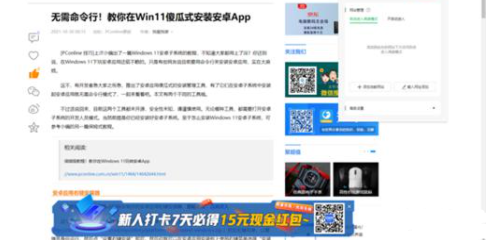
未进入阅读模式前的页面
阅读模式下的页面
全屏模式也宣传
还有一个就是官方宣称的 ” 全屏模式 “,号称带给用户沉浸式的浏览体验。
下载仅供下载体验和测试学习,不得商用和正当使用。
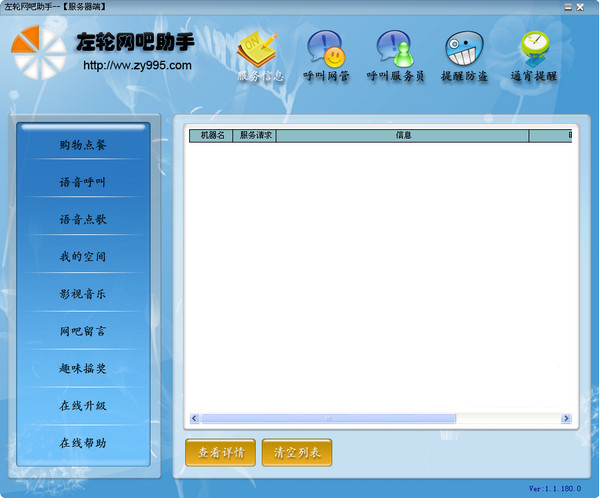


发表评论